Aspecte general del portafirmes
Descripció general de l'aplicació. Com explorar les peticions de signatura pendents, les processades i el contingut d'una petició de signatura. Com desencadenar una signatura i un rebuig.
Introducció
El portafirmes és una aplicació web i s'hi accedeix usant la URL http://portafirmes.upc.edu Per usar-lo us heu d'identificar amb les credencials UPC, com en totes les aplicacions corporatives.
Peticions de signatura
Una petició de signatura és un paquet de documents que una aplicació envia a signar a una o diverses persones. Els documents que formen el paquet es consideren una unitat indivisible i per tant se signen tots o no se'n signa cap. Els documents poden contenir annexos, que seran consultables però en cap cas se signaran.
Davant d'una petició de signatura podeu optar per:
- Signar-la per qualsevol dels modes de signatura o vistiplau que us permeti.
En certs tràmits de l’administració electrònica es requereix la introducció del CIS (Codi d'identificació i signatura). Per obtenir aquest CIS, heu d’acreditar fefaentment la vostra identitat. Podeu fer-ho contactant amb identitat.digital@upc.edu o per telèfon: 93 401 62 11. - Declinar la signatura com a mostra de disconformitat (rebutjar-la).
Estructura general del portafirmes
Les aplicacions corporatives envien al portafirmes peticions de firma, és a dir documents que heu de signar o rebutjar. L'estructura del portafirmes gira al voltant de les peticions. El portafirmes. una vegada identificats, us presenta:
- Un menú general
- Un panell amb una llista de peticions: panell de peticions.
- Un panell amb els documents i altra informació associada a una petició: panell de documentació
- Uns botons per signar/rebutjar
La forma i posició precisa dels panells depèn del tipus de dispositiu amb que hi accediu. SI ho feu des d'una pantalla gran, el panell de peticions el veureu a l'esquerra i el panell de documentació a la dreta. D'altra banda, si ho feu des d'un mòbil veureu els panells un sota l'altre: en primer lloc veureu el panell de peticions i, desplaçant cap avall, trobareu el panell de documentació.
La següent imatge mostra l'aspecte en una pantalla gran:
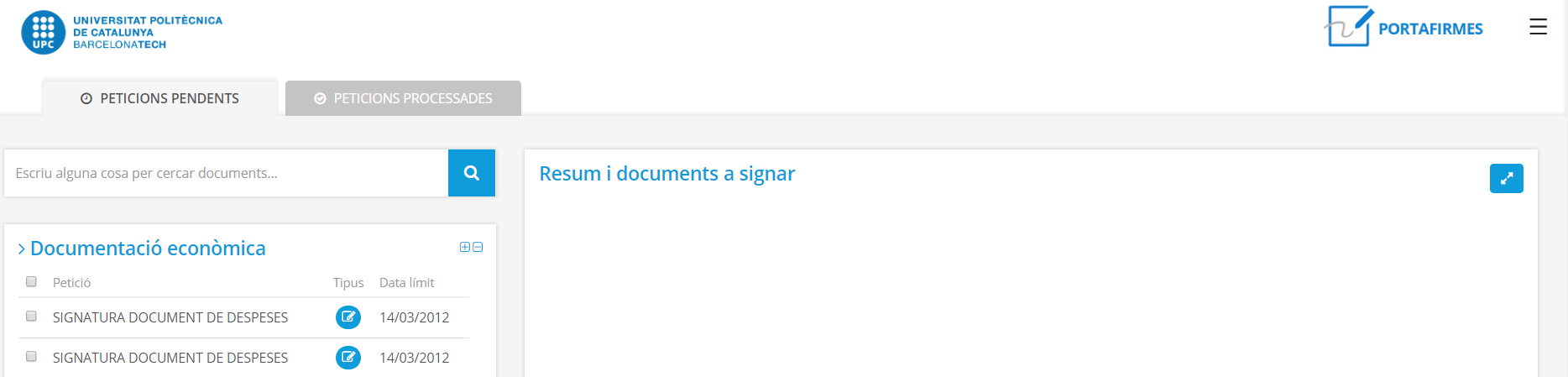
Llistar les peticions. El panell de peticions
El panell de peticions té dos fulls que es trien en base a les pestanyes titulades «Peticions pendents» i «Peticions processades». Aquests fulls separen les peticions que esperen la vostra intervenció de la resta. Els dos fulls mostren:
- La llista de peticions de signatura pendents.
Són les peticions que estan a l’espera d’alguna acció per part vostra. Habitualment, aquesta acció serà una signatura. - La llista de peticions de signatura processades.
Són les peticions que ja heu atès abans. Aquestes peticions poden estar signades i pendents d'altres signants, o bé totalment signades, o cancel·lades, o rebutjades, etc.
A continuació es detalla la funcionalitat d'ambdues vistes.
El full de peticions de signatura pendents
Les peticions pendents són les que esperen una acció vostra. Aquesta acció pot ser:
- Una signatura o un vist-i-plau, en que doneu la conformitat al document.
- Una acció de rebuig, que indica la vostra disconformitat amb el document.
La llista de peticions mostra un seguit d'atributs per a cadascuna de les peticions. Les més importants són:
- Petició.
És la descripció de la petició de signatura. - Tipus.
Explica la mena de signatura que reclama el document. S'indica amb una icona. Es pot conèixer el seu significat situant el cursor damunt la icona:  Signatura amb certificat digital o número PAN (Primary Account Number) de la targeta UPC
Signatura amb certificat digital o número PAN (Primary Account Number) de la targeta UPC Signatura amb vist-i-plau
Signatura amb vist-i-plau- Adicionalment el tipus de signatura pot estar representat amb l'icone:
 que indica que l'usuari ha fet la signatura (de qualsevol de les tipologies anteriors) i aquesta s'està processant. Un cop el processament de la signatura hagi finalitzat la petició de signatura es podrà consultar des de la pestanya de Peticions processades
que indica que l'usuari ha fet la signatura (de qualsevol de les tipologies anteriors) i aquesta s'està processant. Un cop el processament de la signatura hagi finalitzat la petició de signatura es podrà consultar des de la pestanya de Peticions processades - Data límit.
Indica el termini que teniu per a processar la petició. El sistema que us envia la petició indica un termini màxim però el portafirmes en cap cas prohibeix signar peticions més enllà d'aquest termini. Actua com una recomanació i la responsabilitat és vostra.
La llista de peticions s'ordena per data límit creixent.
El full de peticions de signatura processades
El full de peticions de signatura processades s'assembla a la de peticions pendents. En aquest cas, però, hi ha les peticions que ja heu tractat abans. En aquesta llista, en comptes del tipus de signatura, hi trobareu un camp que diu l'estat en que troba la petició. Els estats poden ser els següents:
Signada.
Una petició es considera signada quan totes les persones que havien de signar-la ja ho han fet.Signada i pendent d'altres signants.
Indica que heu signat la petició però encara no l'han signat totes les persones que havien de fer-ho.Cancel·lada.
Indica que l'aplicació que us havia enviat la petició perquè signéssiu l'ha cancel·lada per algun motiu.Rebutjada.
Indica que algun dels signants de la petició ha declinat signar-la i, per tant, la petició s'ha rebutjat.
Explorar una petició de signatura. El panell de previsualització: "Resum i documents a signar"
El portafirmes us permet consultar la informació relacionada amb una petició de signatura. A tal efecte, si punxeu damunt de la petició en el panell de peticions, en el panell de "Resum i documents a signar" hi veureu la informació associada a la petició.
Observeu que l'icone situada en la part superior dreta del panell ![]() us permet maximitzar la zona de previsualització per tal que pugueu visualitzar els documents amb tamany gran.
us permet maximitzar la zona de previsualització per tal que pugueu visualitzar els documents amb tamany gran.
El panell de previsualització està organitzat en dos fulls accessibles amb pestanyes:
- El full «Resum»
Us presenta les dades principals de la petició i el detall dels signats.
- El full «Documents»:
Us presenta els documents associats a la petició de signatura, inclosos els annexos si n'hi ha. També us permet baixar-ne una còpia local.
A continuació us expliquem com s'interpreten els signants de la petició.
Informació dels signants de la petició
Ens alguns casos, les peticions de signatura han de ser signades per diverses persones i en un ordre determinat. El bloc de signants us diu:
- Qui són els signants.
- L'ordre en que signaran.
- La data de signatura en el cas que alguna signatura ja s'hagi fet.
Observeu el següent exemple. Suposeu que la relació de signants té aquest aspecte:

Aleshores, heu de saber que:
- La petició l'han de signar les dues persones mostrades.
- La primera persona ja ha signat el dia i hora indicats i ha fet un comentari que podeu visualitzar posicionant el cursor a sobre de l'icona

- La segona persona té disponible la petició de signatura i per tant pot procedir a la seva signatura
L'estat de la petició respecte dels seus signants es mostra amb les següents icones:
Indica que la persona ja ha signat la petició.
Indica que la persona està en disposició de signar però encara no ho ha fet. És a dir, la petició és en el seu portafirmes però encara no ha signat.-
Indica que l'emissor de la petició ha cancel·lat la petició.
Indica que la persona ha declinat signar i per tant ha rebutjat la petició de signatura.
Indica que la persona no pot signar fins que prèviament hagin signat els anteriors signants
Consulta dels documents de la petició
Quan accediu al detall d'una petició, el portafirmes us mostra el primer document a signar de la petició. En cas que la petició tingui annexes o altres documents, podeu seleccionar-los i visualitzar-los punxant en el full de documents. La forma que presenta el visualitzador canvia segons el navegador, sistema operatiu i configuració. Usant aquest visualitzador podeu llegir els documents per tal de decidir si és convenient o no signar-los.
L'aspecte d'aquesta visualització s'assembla al de la imatge següent. Noteu que des d'aquest panell també podeu descarregar els documents si us convé.
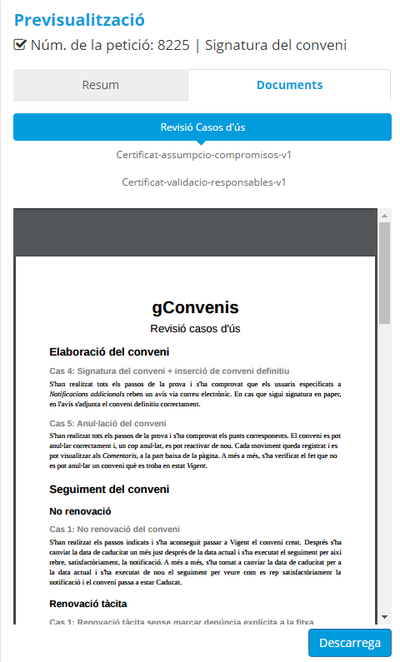
Signatura i rebuig de peticions
El portafirmes permet signar o rebutjar (declinar la signatura) les peticions de signatura pendents de processar. Les signatures es poden fer petició a petició però també es poden signar un conjunt de peticions simultàniament, amb una sola acció. El rebuig de peticions, en canvi, s'ha de fer petició a petició atès que cal indicat per cada rebuig les causes específiques.
Signatura simultània de peticions
Per signar simultàniament varies peticions cal marcar les peticions concretes en la llista de peticions pendents. El sistema verificarà la compatibilitat de signatura de les peticions seleccionades i evitarà la signatura simultània de peticions amb nivells de signatura incompatibles. Per exemple, no podeu signar peticions de signatura de tipus vist-i-plau simultàniament amb peticions que requereixen certificat digital.
Tingueu en compte que el portafirmes limita a 50 el documents signats simultàniament. Una petició pot contenir més d'un document. Per tant, podeu assolir el límit de 50 documents amb un nombre menor de peticions. En cas que les peticions seleccionades sumin més de 50 documents per signar, el sistema us ho advertirà amb un missatge.
Una vegada triades les peticions que voleu signar punxeu sobre el botó de signatura a la part inferior esquerra de la pantalla. El botó té aquest aspecte:
Un cop pitjat el botó i per tal de confirmar la signatura, el portafirmes us presenta una finestra amb un llistat específic de tots els documents que conformen les peticions que voleu signar. Per a cada petició es mostra el títol de la petició i la data límit. Si confirmeu la signatura, comença el procés de signatura tal com s'explica a l'apartat corresponent.
Signatura d'una sola petició
Rebuig d'una sola petició
El rebuig d'una signatura es fa en el panell de visualització i afecta només a la petició que veieu. Quan consulteu una petició, en aquesta àrea podreu veure el botó de rebutjar la signatura, que té aquest aspecte:
En l'apartat corresponent d'aquest document trobaràs les explicacions referents a com es rebutja la petició.
Comparteix: